Các bạn dễ dàng đổi ngôn ngữ Firefox sang bất cứ tiếng nào mà bạn muốn miễn sao bạn có thể sử dụng ngôn ngữ đó. Nếu bạn chưa biết đổi ngôn ngữ Firefox sang tiếng Việt, tiếng Anh thì hãy tham khảo ngay hướng dẫn dưới đây của Taimienphi.vn.
Bạn hoàn toàn có thể đổi ngôn ngữ Firefox sang tiếng việt hoặc tiếng anh theo ý muốn của mình, phù hợp với nhu cầu sử dụng Firefox, nếu bạn không am hiểu tiếng Anh thì có thể đổi sang tiếng Việt hoặc nếu bạn thấy sử dụng tiếng Anh giúp bạn có thể sử dụng hết các tính năng của trình duyệt bởi đôi khi trình dịch ngôn ngữ cũng không thể hiện hết ý nghĩa của chức năng đó. Kể từ Firefox 57 trở lên sẽ có tên mới là Firefox Quantum, người dùng sẽ được trải nghiệm nhiều tính năng mới cùng hiệu suất xử lý tuyệt vời hơn, trong đó, tình năng chuyển đổi ngôn ngữ firefox vẫn được giữ nguyên.

Hướng dẫn đổi ngôn ngữ Firefox sang tiếng Việt hoặc tiếng Anh tùy theo cài đặt
Thông thường khi cài đặt Firefox xong, giao diện trình duyệt sẽ hiện thị trên một ngôn ngữ mặc định bất kỳ. Tuy nhiên để sử dụng Firefox hiệu quả hơn bạn có thể tùy biến, đổi ngôn ngữ Firefox bằng các bước dưới đây.
Hướng dẫn cách thay đổi ngôn ngữ Firefox
Cách 1: Độ khả dụng cao
Đây là cách đổi ngôn ngữ Firefox được nhiều người sử dụng nhất, cách thực hiện như sau:
Bước 1: Gỡ bỏ trình duyệt Firefox từ trình quản lý ứng dụng trong Control Panel hoặc sử dụng các phần mềm của bên thứ 3 như Your Uninstall, Orbit Uninstall, ... Xem cách gỡ Firefox khỏi máy tính.
Bước 2: Lựa chọn 2 phiên bản Firefox tiếng Việt hoặc Firefox tiếng Anh (English) dưới đây cài đặt thay thế
- Tải Firefox tiếng Việt về máy tính: Download Firefox Tiếng Việt
- Tải Firefox tiếng Anh (English) về máy tính:: Download Firefox
Cách 2: Độ khả dụng không cao
Bước 1: Mở trình duyệt Mozilla Firefox. Vào Tools → Options.
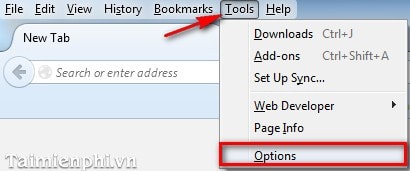
Bước 2:
Với Firefox Quantum:
Kéo xuống chọn Language -> Chọn Choose...

Với Firefox 56 trở về trước:
Vào tab Content → Choose

Bước 3: Tìm ngôn ngữ bạn muốn thêm vào trong Selectbox → Add.

Bước 4: Sử dụng các nút Move Up hoặc Move Down để thay đổi quyền ưu tiên ngôn ngữ bạn muốn hiển thị.

Bước 5: Click OK để đóng cửa sổ này lại.

https://thuthuat.taimienphi.vn/thay-doi-cai-dat-ngon-ngu-tren-firefox-1758n.aspx
Thực hiện theo các bước hướng dẫn trên đây là bạn có thể thay đổi ngôn ngữ Firefox được rồi. Bây giờ khi sử dụng trình duyệt Firefox, bạn có thể dễ dàng sử dụng các tiện ích trên trình duyệt để lướt Web trên ngôn ngữ mà bạn đã thiết lập.